Excel'de iki hücreyi karşılaştırıp eşleşirse "Evet" döndürmek nasıl yapılır?
Aşağıdaki ekran görüntüsünde gösterildiği gibi iki sütununuz olduğunu varsayalım. Eğer bu sütunların aynı satırındaki hücreleri karşılaştırmanız ve tam olarak eşleşiyorlarsa "Evet" döndürmeniz gerekiyorsa, bunu nasıl yapabilirsiniz? Bu makale, Excel'de bunu hızlı bir şekilde gerçekleştirmenizi sağlayacak bir yöntem gösterecek.
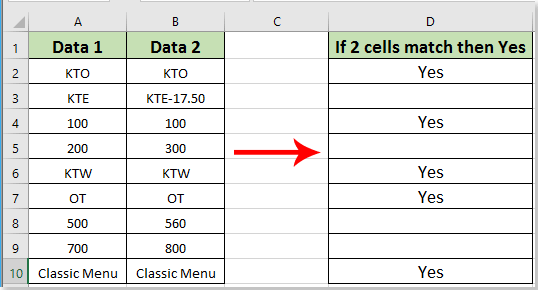
İki hücreyi formül kullanarak karşılaştırın ve eşleşiyorsa "Evet" döndürün
İki hücreyi formül kullanarak karşılaştırın ve eşleşiyorsa "Evet" döndürün
Aşağıdaki formül, bir satırdaki iki hücreyi hızlı bir şekilde karşılaştırmanıza ve Excel'de eşleşiyorlarsa "Evet" döndürmenize yardımcı olur. Lütfen şu adımları izleyin:
1. Boş bir hücre seçin, formülü =EĞER(A2=B2,"Evet","") formül çubuğuna kopyalayın ve ardından Enter tuşuna basın. Ekran görüntüsüne bakın:
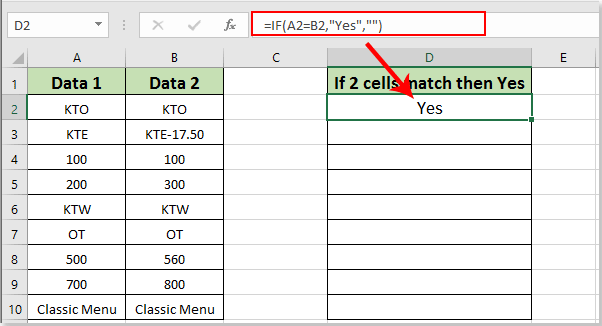
2. İlk sonuç hücresini seçili tutun ve tüm sonuçları almak için Doldurma Tutamacını aşağıya doğru sürükleyin, aşağıdaki ekran görüntüsünde gösterildiği gibi.

Not: Karşılaştırılan iki hücre eşleşmiyorsa "Hayır" görüntülemek için formülü şu şekilde değiştirin: =EĞER(A2=B2,"Evet","Hayır"). Ekran görüntüsüne bakın:
İlgili makaleler:
- Excel'de bir tarih diğerinden büyükse nasıl karşılaştırılır?
- Excel'de iki çalışma sayfası arasındaki farkları nasıl karşılaştırılır?
En İyi Ofis Verimlilik Araçları
Kutools for Excel ile Excel becerilerinizi güçlendirin ve benzersiz bir verimlilik deneyimi yaşayın. Kutools for Excel, üretkenliği artırmak ve zamandan tasarruf etmek için300'den fazla Gelişmiş Özellik sunuyor. İhtiyacınız olan özelliği almak için buraya tıklayın...
Office Tab, Ofis uygulamalarına sekmeli arayüz kazandırır ve işinizi çok daha kolaylaştırır.
- Word, Excel, PowerPoint'te sekmeli düzenleme ve okuma işlevini etkinleştirin.
- Yeni pencereler yerine aynı pencerede yeni sekmelerde birden fazla belge açıp oluşturun.
- Verimliliğinizi %50 artırır ve her gün yüzlerce mouse tıklaması azaltır!
Tüm Kutools eklentileri. Tek kurulum
Kutools for Office paketi, Excel, Word, Outlook & PowerPoint için eklentileri ve Office Tab Pro'yu bir araya getirir; Office uygulamalarında çalışan ekipler için ideal bir çözümdür.
- Hepsi bir arada paket — Excel, Word, Outlook & PowerPoint eklentileri + Office Tab Pro
- Tek kurulum, tek lisans — dakikalar içinde kurulun (MSI hazır)
- Birlikte daha verimli — Ofis uygulamalarında hızlı üretkenlik
- 30 günlük tam özellikli deneme — kayıt yok, kredi kartı yok
- En iyi değer — tek tek eklenti almak yerine tasarruf edin